Win10杜比音效驱动安装攻略
时间:2025-05-30 09:09:21 129浏览 收藏
对于Win10系统用户来说,开启杜比音效功能可以显著提升电脑的音质体验。然而,许多用户不知道Win10系统内置了杜比音效功能,只是缺少相应的驱动。本文将详细介绍如何为Win10系统安装杜比音效驱动,包括下载杜比音效增强程序、卸载现有声卡驱动、进入安全模式以及安装驱动等步骤,确保用户能够顺利完成整个过程并享受高质量的音效。
对于使用Windows 10系统的朋友们来说,如果想让自己的设备在音频表现上更上一层楼,强烈推荐开启杜比音效功能,这能显著提升电脑的音质体验。不过有不少用户并不清楚Win10系统其实内置了杜比音效功能,只是因为缺少相应的驱动而无法正常使用。下面这篇文章就来教大家如何为Win10系统添加杜比音效驱动。
Win10系统安装杜比音效驱动的详细步骤:
首先要下载杜比音效增强程序(dolby home theater)的v4.1版本软件,并且卸载掉现有的声卡驱动程序。
接下来,在桌面空白处右键点击“此电脑”,然后选择【属性】,打开【控制面板】界面。
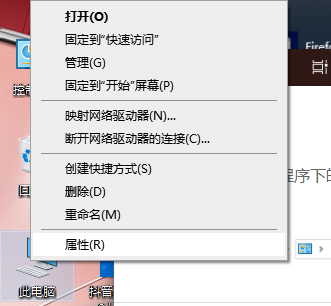
- 在控制面板中找到【程序】部分,然后点击【卸载程序】。

- 在列出的所有程序里找到声卡驱动,右键点击并选择【卸载】。(当然,你也可以借助第三方工具如驱动精灵来进行操作,这样可以更方便地完成驱动的卸载、安装以及备份工作。)
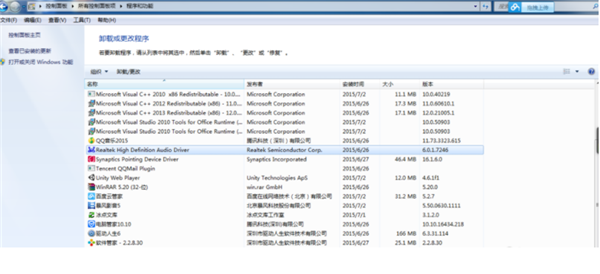
- 完成上述步骤后,回到开始菜单,点击设置图标。
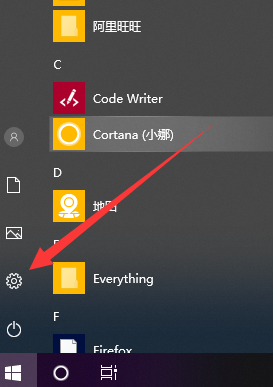
- 在设置页面中选择【更新与安全】。
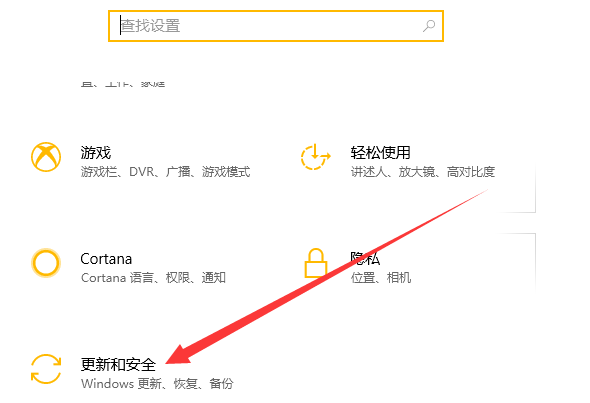
- 进入【恢复】选项卡,然后点击【立即重启】按钮。
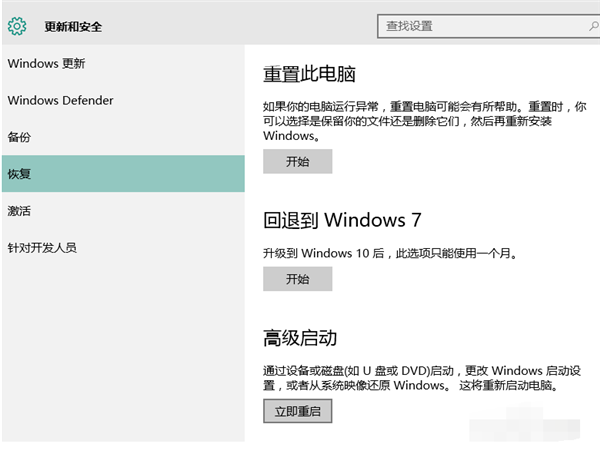
- 重启完成后进入安全模式。依次选择【疑难解答】->【高级选项】->【启动设置】->【重启】,接着按下数字键7以进入“禁用驱动程序强制签名”模式。
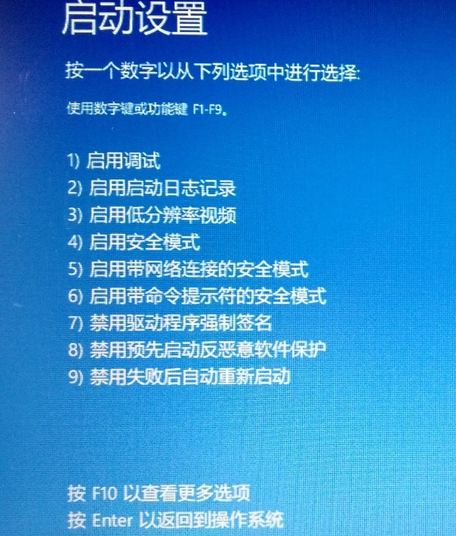
- 将之前下载好的杜比音效驱动安装包解压缩,按照顺序先安装Drivers文件夹中的内容,再安装DTPC模块,整个过程按照屏幕上的指引一步步完成即可。
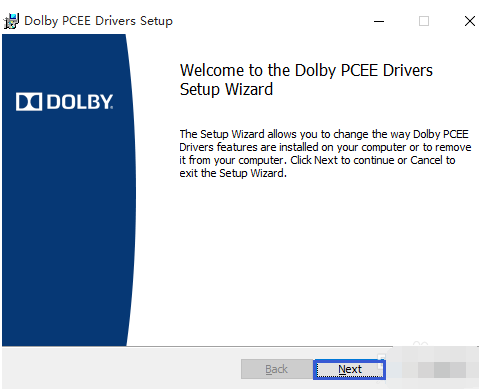
- 安装完毕之后,返回到【程序和功能】列表中,应该能看到新增加的杜比音效声卡驱动项。
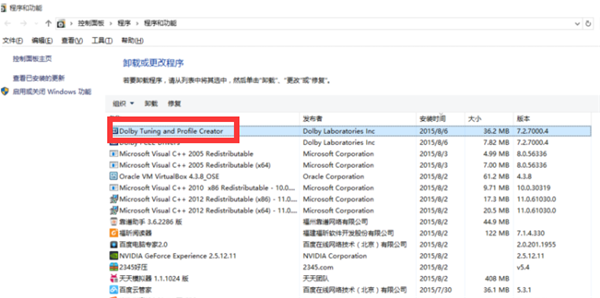
- 最后一步是重启计算机。当重新登录系统后,检查任务栏右下角的音量调节图标,如果旁边标注有杜比字样,则说明驱动安装成功啦!
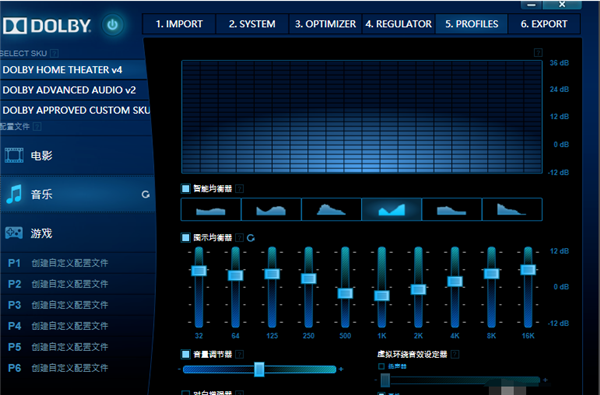
今天带大家了解了的相关知识,希望对你有所帮助;关于文章的技术知识我们会一点点深入介绍,欢迎大家关注golang学习网公众号,一起学习编程~
相关阅读
更多>
-
501 收藏
-
501 收藏
-
501 收藏
-
501 收藏
-
501 收藏
最新阅读
更多>
-
388 收藏
-
316 收藏
-
376 收藏
-
501 收藏
-
147 收藏
-
426 收藏
-
327 收藏
-
155 收藏
-
261 收藏
-
266 收藏
-
370 收藏
-
114 收藏
课程推荐
更多>
-

- 前端进阶之JavaScript设计模式
- 设计模式是开发人员在软件开发过程中面临一般问题时的解决方案,代表了最佳的实践。本课程的主打内容包括JS常见设计模式以及具体应用场景,打造一站式知识长龙服务,适合有JS基础的同学学习。
- 立即学习 543次学习
-

- GO语言核心编程课程
- 本课程采用真实案例,全面具体可落地,从理论到实践,一步一步将GO核心编程技术、编程思想、底层实现融会贯通,使学习者贴近时代脉搏,做IT互联网时代的弄潮儿。
- 立即学习 516次学习
-

- 简单聊聊mysql8与网络通信
- 如有问题加微信:Le-studyg;在课程中,我们将首先介绍MySQL8的新特性,包括性能优化、安全增强、新数据类型等,帮助学生快速熟悉MySQL8的最新功能。接着,我们将深入解析MySQL的网络通信机制,包括协议、连接管理、数据传输等,让
- 立即学习 500次学习
-

- JavaScript正则表达式基础与实战
- 在任何一门编程语言中,正则表达式,都是一项重要的知识,它提供了高效的字符串匹配与捕获机制,可以极大的简化程序设计。
- 立即学习 487次学习
-

- 从零制作响应式网站—Grid布局
- 本系列教程将展示从零制作一个假想的网络科技公司官网,分为导航,轮播,关于我们,成功案例,服务流程,团队介绍,数据部分,公司动态,底部信息等内容区块。网站整体采用CSSGrid布局,支持响应式,有流畅过渡和展现动画。
- 立即学习 485次学习
